Android SDK 1.5 (EarleyLook)インストール手順
Android Developers Blogにて、Android SDK 1.5プレビュー版のアナウンスされました。
ダウンロードページ、http://developer.android.com/sdk/preview/
5月1日にリリースされる(きっと)Magicへの対応が始まったようです。
Android Developers ブログの記事の簡単なまとめ
- このバージョンは、正式版ではなく、プレリリース版である
- SDK1.5は、Cupcake branchをベースとしたものである
- 開発ツール、SDKの構造変更を行った。
- 一つのSDKの中に複数のバージョンを含むようになった。例えば1.1と1.5を切り替え可能
- Android SDKアドオン(サードパーティーから提供)の仕組みを作った
- Google Maps APIが上記アドオンとして提供されている(以前はコアに入っていた)
- このリリースの位置付は、1.5がもうすぐ出るから開発者にリリース準備をしてもらいたいということ
- 新しいActivity コールバックや、新しい機能についての解説は今後ブログで行う
- 正式1.5 SDKは、4月末頃にリリースされる
ということなので、さっそくWindows上でEclipseを使用しての開発環境の構築をしてみました。
Android SDK 1.5 EarleyLookのインストール
SDK 1.5の特徴は、Android 1.5 Highlights ページを参照
Earley Lookのドキュメントは、オンライン上にはなく、インストールしたSDKの、docs/reference/を参照する。
新しいSDKは、古いEclipse plugin(ADT 0.8)では動作しない
古いSDK(1.1とか、それ以前の物)は新しいEclipse plugin(ADT 0.9)では動作しない。
ダウンロード
- android-sdk-windows-1.5_pre.zipをダウンロード
- zipファイルを解凍(C:\android\android-sdk-windows-1.5_preを作成)
- ADT-0.9_pre.zipをダウンロード、分かりやすいように、C:\android\android-sdk-windows-1.5_preディレクトリ下にコピー。
Eclipse Pluginのインストール
Eclipse pluginは、ADT0.9とADT0.8では互換性がない。今回新しい0.9にアップグレードして何か問題が発生した時、既存で公開しているソフトウェアの開発に支障がでる場合がある。このため、現在使用している開発環境とは別の開発環境を作成する。
新規にEclipseをインストールしても良いが、Eclipseをコピーインストールして、1.1用1.5用の2つを作成する。
注意事項:Eclipseは、3.3か3.4であること、3.2は動作しない
- C:\android\eclipseにインストールしてあるeclipseをディレクトリごと、C:\android\eclipse-1.5_preとしてコピーする
- C:\android\eclipse-1.5_pre\eclipse.exeを起動
- メニューのヘルプ > Software Updatesダイアログを開き、Installed Softwareタブを表示、”Android Development Tools”と”Android Editors”を選択し、”Uninstallボタンを押す”
- 以下のエラーメッセージが出て、アンインストールできない。
Cannot complete the request. See the details.Unsatisfied dependency: [org.eclipse.jpa.nl_ja 0.2.0.v20080928043402] requiredCapability: osgi.bundle/org.eclipse.jpa/[0.0.0,9.9.9)
- Eclipse Language Pack for Japaneseをアンインストールし、Eclipseのリスタート
- 再度、ADTプラグインのアンインストールを行うと成功、Eclipseのリスタート
- Help > Software Updatesで”Available Softwareタブをクリックし、”Add Site”ボタンを押す。”Archive”ボタンを押して、先ほどダウンロードしたADT-0.9_pre.zip(C:\android\android-sdk-windows-1.5_pre\ADT-0.9_pre.zip)を参照する。
- Software Updates and Add-ones画面に戻るので、今設定したADTにチェックボックスを付けて、”Install”ボタンを押す。インストール終了後、Eclipseをリスタートする。
- Windows > Prefrencesを開き、Androidを選択、SDK Locationを変更する(C:\android\android-sdk-windows-1.5_pre)
ADT 0.8で使用していたアップデートサイトの設定は、ADT0.9がリリースされた時に切り替わるので削除は不要との事
Updating existing Eclipse projects
現在の状態で、自動コンパイルされ、以下のようなエラーメッセージが出ています。
Project has no target set. Edit the project properties to set one.
これを手直しします。
その前に、総てのプロジェクトに対して以下の操作をする必要があるため、ワークスペースにプロジェクトを沢山入れている人は、事前にプロジェクトを削除するか、プロジェクトのクローズをするのが良いでしょう
- 修正するプロジェクトを右クリックしプロパティを表示する。
- Android パネルを開き、プラットフォームバージョンを1.1に設定
- メニュー Project > Clearnでプロジェクトをクリーンする
- エラーがでなければ終了
コンバートを行うと、”gen”ディレクトリが作成されます。”gen”ディレクトリは、自動的に作成されるjavaファイルの置き場所となります。
R.javaや、AIDL java fileが作成されるため、複数のプロジェクト間でのファイル共有が楽になります。
RSSReaderプロジェクトのコンバートを行いましたが、無事コンバートできました。
プロジェクトがどのように変化したのか、またその他の変更点に関しては、また記載します。
ブログ内のSDK1.5に関連する記事
- Android SDK 1.5 (EarleyLook)インストール手順
- Android AVDとemulator (SDK 1.5)
- Android ADT0.9 変更点 (SDK1.5)
- Android ボタンのデフォルト最少サイズ仕様変更の影響(SDK1.5)
- Android Softkeyboard サンプルプログラム
- Dev Phoneファームウェアアップデート手順 (v1.5)
- Android SDK 1.5 r1バージョンアップインストール手順
- Android SDK 1.5 r2 (セキュリティホール対応)バージョンアップインストール手順
- Android 1.5 SDK r3 変更点 iWnnついてます。
- Android SDK 1.5 r3 インストール手順
ブログ内の過去のバージョンのSDKインストール記事
- android 開発環境構築 (SDK 1.0)
- Android 1.0 SDK, Release 2
- Android SDK 1.1_r1 リリース
- Android SDK 1.5 (EarleyLook)インストール手順
- Android SDK 1.5 r1バージョンアップインストール手順
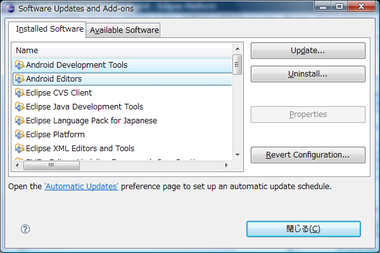
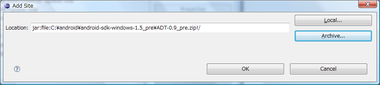
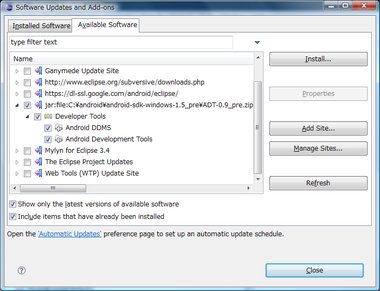
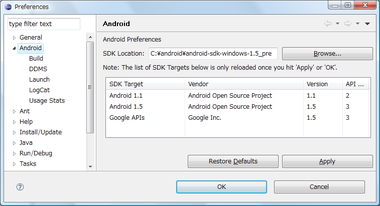
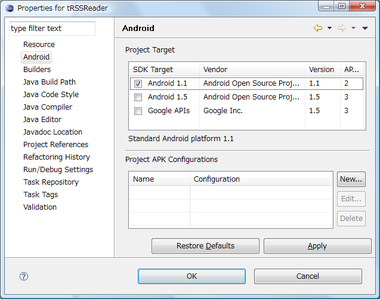
コメント
コメントを投稿